更新win10后鼠标单点右键没显示新建是怎么回事
更新时间:2021-08-23 14:44:11作者:xinxin
许多用户都不会对win10系统进行更新,因为在更新完系统之后,电脑在运行时经常会出现新的问题,例如近日就有用户在对win10系统更新之后,想要在桌面新建文件时,却发现鼠标单点右键没显示新建,对此更新win10后鼠标单点右键没显示新建怎么办呢?今天小编就来教大家解决方法。
推荐下载:雨林木风win10下载
具体方法:
1、如果要鼠标右键显示“新建”,我们需要通过注册表来设置,运行的打开方法(Win+R),运行框打入字母:regedit,进入注册表。
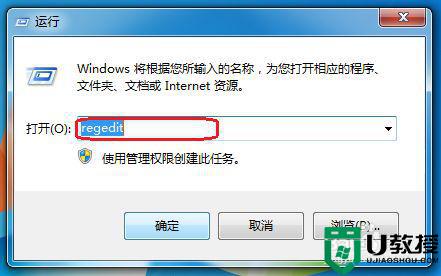
2、在“注册表编辑器”里鼠标双击“HKEY_CLASSES_ROOT”这个根目录。
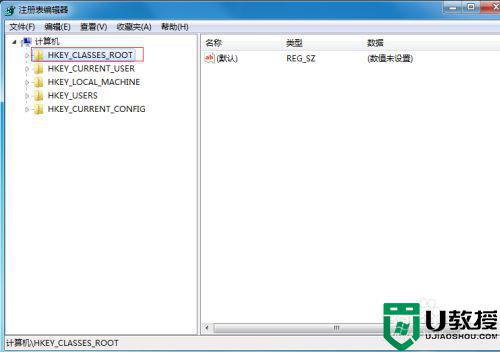
3、展开子目录后,双击“Directory”这个子目录,继续用鼠标双击“Background”的目录。
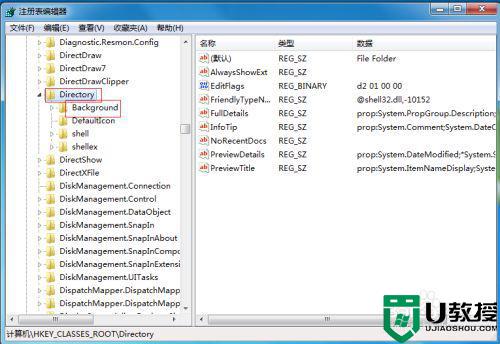
4、然后鼠标双击名为“shellex”的目录,它展开后的第一个目录就是“ContextMenuHandlers”,鼠标再点击这个目录。
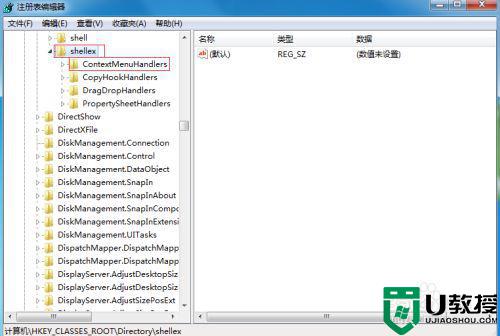
5、找到最后要找的目录“new”,双击“new”。(目录的排序是按26个英文字母排的,大家记住哦)
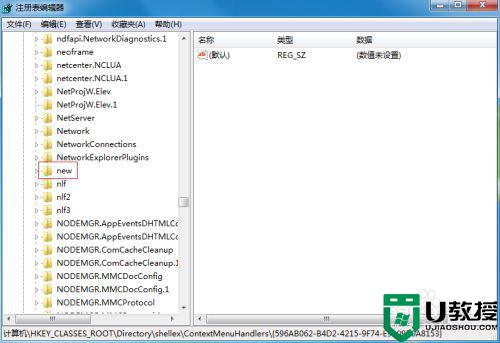
6、在new的右侧新建一个串值,编辑为:
{D969A300-E7FF-11d0-A93B-00A0C90F2719} 保存后退出注册表即可。
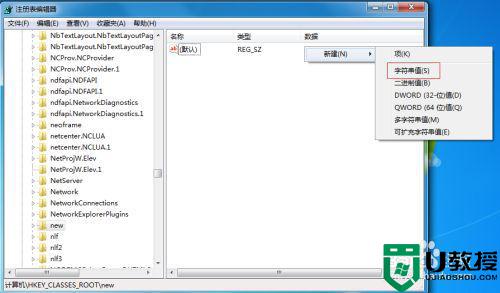
7、我们重新试试点击右键,“新建”真的出现了。
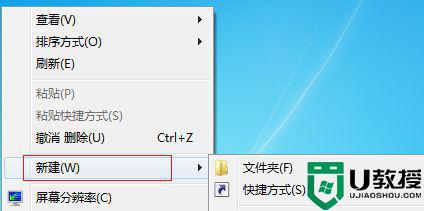
以上就是关于更新win10后鼠标单点右键没显示新建解决方法了,如果有遇到这种情况,那么你就可以根据小编的操作来进行解决,非常的简单快速,一步到位。
更新win10后鼠标单点右键没显示新建是怎么回事相关教程
- win10桌面鼠标右键菜单没有新建选项怎么恢复
- Win10鼠标点击新建出现卡顿怎么回事 Win10鼠标点击新建出现卡顿解决办法
- win10鼠标右键菜单配置可交换显示卡选项没有了的找回步骤
- win10系统右键新建菜单怎么管理?右键新建管理方法
- win10右键刷新一直转圈圈怎么回事 win10鼠标右键刷新老是转圈如何解决
- 为什么更新win10后鼠标键盘用不了 更新win10后鼠标键盘用不了的处理方法
- 鼠标右键菜单怎么设置 win10鼠标右键菜单设置方法
- 桌面鼠标右键一直转圈win10怎么回事 win10鼠标在桌面上点右键一直转圈如何处理
- 为什么win10用鼠标右键点击开始菜单没响应
- win10无线鼠标右键没有反应怎么回事 win10无线鼠标右键没有反应两种解决方法
- Win11如何替换dll文件 Win11替换dll文件的方法 系统之家
- Win10系统播放器无法正常运行怎么办 系统之家
- 李斌 蔚来手机进展顺利 一年内要换手机的用户可以等等 系统之家
- 数据显示特斯拉Cybertruck电动皮卡已预订超过160万辆 系统之家
- 小米智能生态新品预热 包括小米首款高性能桌面生产力产品 系统之家
- 微软建议索尼让第一方游戏首发加入 PS Plus 订阅库 从而与 XGP 竞争 系统之家
热门推荐
win10系统教程推荐
- 1 window10投屏步骤 windows10电脑如何投屏
- 2 Win10声音调节不了为什么 Win10无法调节声音的解决方案
- 3 怎样取消win10电脑开机密码 win10取消开机密码的方法步骤
- 4 win10关闭通知弹窗设置方法 win10怎么关闭弹窗通知
- 5 重装win10系统usb失灵怎么办 win10系统重装后usb失灵修复方法
- 6 win10免驱无线网卡无法识别怎么办 win10无法识别无线网卡免驱版处理方法
- 7 修复win10系统蓝屏提示system service exception错误方法
- 8 win10未分配磁盘合并设置方法 win10怎么把两个未分配磁盘合并
- 9 如何提高cf的fps值win10 win10 cf的fps低怎么办
- 10 win10锁屏不显示时间怎么办 win10锁屏没有显示时间处理方法

